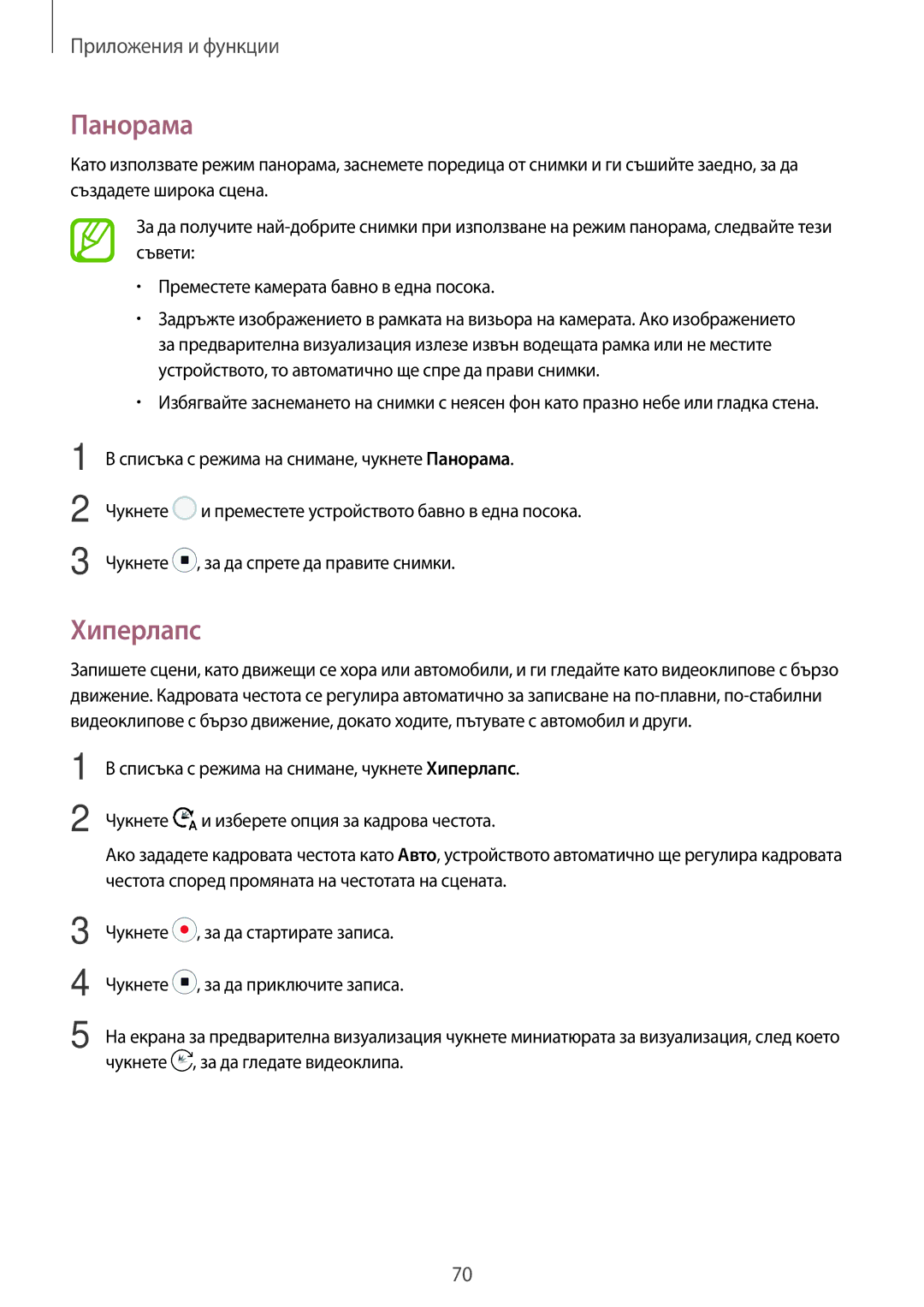Приложения и функции
Панорама
Като използвате режим панорама, заснемете поредица от снимки и ги съшийте заедно, за да създадете широка сцена.
За да получите
•Преместете камерата бавно в една посока.
•Задръжте изображението в рамката на визьора на камерата. Ако изображението за предварителна визуализация излезе извън водещата рамка или не местите устройството, то автоматично ще спре да прави снимки.
•Избягвайте заснемането на снимки с неясен фон като празно небе или гладка стена.
1
2
3
Всписъка с режима на снимане, чукнете Панорама. Чукнете ![]() и преместете устройството бавно в една посока. Чукнете
и преместете устройството бавно в една посока. Чукнете ![]() , за да спрете да правите снимки.
, за да спрете да правите снимки.
Хиперлапс
Запишете сцени, като движещи се хора или автомобили, и ги гледайте като видеоклипове с бързо движение. Кадровата честота се регулира автоматично за записване на
1
2
В списъка с режима на снимане, чукнете Хиперлапс.
Чукнете ![]() и изберете опция за кадрова честота.
и изберете опция за кадрова честота.
Ако зададете кадровата честота като Авто, устройството автоматично ще регулира кадровата честота според промяната на честотата на сцената.
3
4
5
Чукнете ![]() , за да стартирате записа.
, за да стартирате записа.
Чукнете ![]() , за да приключите записа.
, за да приключите записа.
На екрана за предварителна визуализация чукнете миниатюрата за визуализация, след което чукнете ![]() , за да гледате видеоклипа.
, за да гледате видеоклипа.
70